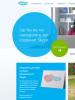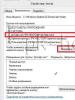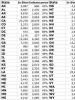Dónde comprobar el rendimiento del disco duro. Diagnóstico y eliminación de errores en el disco duro. Analizando un disco usando la línea de comando
Un disco duro (disco duro, hdd) es el principal almacenamiento de información en su computadora portátil o PC. Su nombre está asociado con propiedades físicas: a diferencia de los disquetes, los datos del disco se registran en placas duras, que pueden estar hechas de aluminio o vidrio utilizando el principio de grabación magnética. Muy a menudo, la lentitud del sistema se asocia con un disco duro que funciona mal, por lo que antes de enviar su computadora portátil a reparar, aprenda cómo verificar HDD en una computadora portátil e intente corregir los errores identificados usted mismo. Le diremos cómo hacer esto en ruso en este artículo.
¿Cómo probar el disco duro de una computadora portátil?
Diagnóstico de disco duro mediante herramientas integradas del sistema operativo Windows
Independientemente de la versión del OP que esté utilizando, el sistema tiene funciones y utilidades integradas especiales con las que puede probar el disco duro en una computadora portátil.
Opcion uno: en la carpeta "Mi PC", seleccione el disco duro que desea escanear en busca de errores. A continuación, haga clic en Propiedades> Herramientas> Comprobar ahora. La computadora puede simplemente hacer un análisis de informe, o puede corregir inmediatamente los errores del disco duro (para esto, marque las casillas para solicitudes de arreglos automáticos errores del sistema y restauración de sectores del sistema). Después de esta configuración, haga clic en el botón Inicio. Si el sistema muestra un error debido a la imposibilidad de verificar disco duro que está utilizando en este momento (normalmente esto sucede al escanear la unidad C), seleccione "Programar comprobación de disco". Después de eso, solo necesita reiniciar su computadora portátil (o PC) y, durante el arranque, se realizará una prueba de problemas. Su duración puede fluctuar de un minuto a una hora, y luego se lanzará el OP.
Opción dos: comprobar la utilidad de disco... Identifica errores sistema de archivos disco duro o disquete y los repara. Para iniciarlo, abra la consola de línea de comando (siempre con derechos de administrador) e ingrese el comando CHKDSK [volumen [nombre_archivo]] / F / V / R / X / I / C / L [: tamaño]] / B, donde
"[Volumen]" es el disco que se está comprobando (escrito como una letra + dos puntos, por ejemplo, C :),
Archivos "[Nombre de archivo]" para verificar (si necesita verificar todo el disco, no es necesario que ingrese esto),
/ F significa corregir errores en el volumen,
/ V muestra la ruta completa y el nombre de cada archivo,
/ R ejecuta el comando para buscar sectores defectuosos y restaurar los contenidos que sobrevivieron (para su ejecución se requiere la presencia del comando / F),
/ X desmontará previamente el volumen si es necesario,
/ Permitiré una verificación menos estricta de los elementos del índice, / C configurará el comando para omitir los bucles de verificación en el interior,
/ L [: tamaño]] establecerá el tamaño del archivo de registro,
/ B Permite la reevaluación de los clústeres dañados.
Al mismo tiempo, el conjunto completo de comandos rara vez se usa, los más comunes serán los comandos / F y / R (cuando ingresa las letras para todos los demás comandos en la consola, solo necesita omitir, por ejemplo, chkdsk D: / F / R). Después de ingresar el comando en la línea de la consola para verificar si hay errores en el disco, se le pedirá que ejecute este comando la próxima vez que inicie el sistema, presione Y + Enter para confirmar y reiniciar.
PD Puede averiguar cómo ejecutar la línea de comandos del administrador de su versión del sistema operativo en Internet; por ejemplo, en Windows XP, para abrirlo, debe ir a Inicio> Todos los programas> Accesorios> Símbolo del sistema.
Es posible que realizar una verificación de disco usando la consola y la utilidad no le resulte claro, especialmente si no está muy familiarizado con el sistema. Bueno, no se desespere: especialmente para tales casos, un especial software, lo que le ayudará a realizar pruebas no solo de forma más clara, sino también más completa. Para aquellos que aún no han decidido la cuestión de cómo probar el disco duro de una computadora portátil o de escritorio, hemos recopilado los programas gratuitos más populares que harán frente a la tarea.
Diagnóstico del disco duro en busca de errores utilizando varios programas.

El programa más común para escanear su disco duro en busca de errores es Victoria. Aunque debe tenerse en cuenta de inmediato que su uso también requiere cierta experiencia y habilidad en el manejo de software, no está destinado a principiantes. Puede descargar la imagen del programa de forma gratuita desde el sitio web oficial. Después de eso, damos los siguientes pasos en la siguiente secuencia:
- Descomprima los datos descargados;
- Grabe datos en CD / DVD;
- Arranque desde el disco donde escribió los archivos;
- Elija el programa Victoria para su dispositivo;
- Después de iniciar la interfaz del programa, encontramos el disco requerido (si el programa en sí no lo detectó, presione F2 para esto): presione P y seleccione el volumen deseado (por cierto, para Interfaz SATA debe seleccionar el puerto HDD “Ext. PCI ATA / SATA ");
- Para comprobar la superficie del disco, presione la tecla F4;
- Después de una verificación física de la superficie del disco duro de la computadora portátil / computadora, se realiza una verificación de errores con la corrección de las áreas defectuosas;
El procedimiento es largo, generalmente de 40 minutos a 2-3 horas. - Finalizar: retire el disco y reinicie el sistema.
Bueno, a pesar de la popularidad de este software, es obvio que Victoria, al ser una herramienta poderosa para diagnosticar y corregir errores de disco, no está destinada a principiantes. Pero además de ella, hay varios más buenos programas que manejará una función como verificar el disco duro en una computadora portátil / pc.
Seagate SeaTools – programa gratis para principiantes en el campo de la verificación de discos duros. También puede corregir los errores identificados, lo que significa que no es de ninguna manera inferior al extendido programa Victoria.
El programa prueba unidades de todas las marcas. Puede descargarlo de forma gratuita desde el sitio web oficial del fabricante. Puede funcionar en dos plataformas: como una utilidad para Windows (esperando esto, descargue “SeaTools para ventanas") O como una imagen iso que se carga en un disco separado, similar a la imagen iso de Victoria (para esto descargamos" Seagate para DOS "del sitio). Al mismo tiempo, su ventaja significativa sobre el programa considerado anteriormente será una descripción-instrucción de referencia completa en ruso sobre cómo verificar el disco duro en una computadora portátil / PC (sección de ayuda). Es ella quien ayudará a comprender los procesos y el resultado de la verificación del disco.
Los usuarios activos de dicho software estarán de acuerdo en que los programas Seagate SeaTools y Victoria son quizás las herramientas más útiles para identificar y corregir errores del disco duro. Si el primero es adecuado para principiantes, especialmente para usuarios de Rusia, ya que tiene una versión en ruso, entonces el segundo será útil para usuarios experimentados, o al menos para aquellas personas que pueden comprender libremente el vocabulario en inglés relacionado con la tecnología informática. . Hay otros programas que te permitirán hacer pruebas, pero o son aptos para cierto tipo de discos, o no determinan lo más posible los errores de los discos duros; por eso, hemos analizado solo mejores opciones controles de disco duro.
Y por último, nuestro consejo general para todos aquellos que sientan un funcionamiento anormal del disco duro en un portátil o computadora estacionaria (por ejemplo, su funcionamiento excesivamente ruidoso) y en general para todos aquellos que tienen Computadoras personales: asegúrese de crear copias de seguridad sus datos y esté preparado para reparaciones a largo plazo o incluso para reemplazar el disco duro de su equipo.
Amigos, hola a todos! En este artículo, continuaremos diagnosticando la condición técnica del disco duro de la computadora. Por tanto, la agenda será la cuestión de si cómo comprobar el disco duro por servicios y sectores averiados.
Como recordará, ya lo hemos hecho utilizando las capacidades estándar del quirófano. Sistemas Windows... Pero ahora todo será diferente. Digamos que abordemos esta tarea de manera más profesional.
En este paso, debe descargar el archivo de instalación con el programa y descomprimirlo en su computadora. Luego ejecutamos el archivo llamado vcr447.exe con derechos:

Después de eso, de hecho, la ventana principal de la aplicación aparecerá frente a nosotros. Para comprender mejor los principios básicos del trabajo, el autor sugiere ver un breve video introductorio:
Entonces, llevemos a cabo las acciones anteriores en nuestro disco experimental. Para hacer esto, selecciónelo en la pestaña "Estándar":

Ahora se abrirán los datos del pasaporte del disco duro:

Como puede ver en la imagen de arriba, aquí podemos conocer el modelo exacto del disco (Modelo), la versión del firmware (Firmware) y número de serie, tamaño completo (tamaño de disco), nivel de ruido acústico durante el funcionamiento (APM val) y mucho más.
En el siguiente paso, vaya a la pestaña "SMART" y seleccione el elemento "Get SMART" en ella. Después de eso, a primera vista, se abrirá una lista completamente incomprensible en la ventana principal de Victoria:

Echemos un vistazo más de cerca a qué es qué. Mire, la función SMART es el sistema de autodiagnóstico interno del disco duro. Este firmware está integrado en todos los modelos modernos de discos duros sin excepción.
Supervisa parámetros vitales, los analiza y determina el estado general del disco. Como puede ver en la imagen de arriba, en nuestro caso es "BUENO". Esto significa que puedes exhalar con calma, ya que todo está bien.
Ahora un poco sobre cómo se calcula este estado. De hecho, todo es muy sencillo. Cada parámetro de la tabla tiene un valor actual (Val) y un umbral (Tresh):

Entonces, si el valor actual es igual al umbral o incluso es menor que él, significa que el problema ya ha llegado. Necesitamos pensar seriamente en guardar la información en un medio de respaldo, para que luego no derramemos lágrimas de cocodrilos.
También vale la pena mencionar la columna. Crudo que muestra el valor bruto actual. Cuanto menor sea el número, mejor. Es sobre la base de los datos de esta columna que se forma el valor de Val.
Ahora veamos los parámetros más importantes de la lista general del sistema SMART. Están resaltados en rosa por el propio programa:

Si el valor Raw de este parámetro aumenta constantemente, entonces el disco duro comienza a "desmoronarse". El caso es que el reemplazo de áreas defectuosas con trabajadores se realiza desde el área de reserva, que también tiene su propio límite permisible. Vayamos más abajo en la lista:

- Sectores actuales pendientes (# 197): indica el número de sectores candidatos que pronto dejarán de ser leídos;
- Recuento de eventos de reasignación (№196): muestra el número total de operaciones para reemplazar sectores defectuosos con trabajadores;
- Exploración fuera de línea de sectores UNC (№198): muestra el número real de sectores defectuosos del disco duro en un momento dado;
- Errores UltraDMA CRC (# 199): indica errores que ocurren al transferir datos a través del bucle del disco duro. También puede indicar un conector suelto en la propia unidad.
Entonces, esto es lo que analizamos de los puntos de importancia primordial. Ahora repasemos otros puestos no menos interesantes e informativos. Por ejemplo, este:

- Tiempo de encendido (n. ° 9): la cantidad total de horas que ha trabajado el disco duro probado. Un valor bruto cercano a 20.000 será bastante crítico en este caso.

- Tasa de búsqueda de errores (n. ° 7): la frecuencia de errores durante el posicionamiento de la unidad principal magnética. Con un valor bruto en aumento, puede haber problemas con la parte mecánica o hubo un fuerte sobrecalentamiento.
Para los propietarios de portátiles portátiles, será útil prestar atención a los valores del atributo G-Sensor Shock Counter:

Esto no es más que un sensor de impacto. Nuevamente, cuanto mayor sea el parámetro Raw, peor fue para el disco duro. Aunque para algunos fabricantes este sensor puede ser muy sensible y reaccionar incluso a golpes menores.
Bueno, amigos, ahora vayamos a la parte divertida. Ahora revisaremos nuestro disco duro para verificar la capacidad de servicio y la presencia de bloques defectuosos (defectuosos). Pero antes de este proceso, se debe seguir una recomendación importante.
Para que el programa Victoria no muestre sectores defectuosos falsos, antes de iniciar la verificación, es imperativo deshabilitar todos los programas extraños que puedan acceder al disco en segundo plano. Aquí hay una lista aproximada de esos:
Después de eso, vaya audazmente a la pestaña "Prueba":

Aquí debemos marcar la opción "Reasignar" y luego hacer clic en el botón "Inicio". Después de eso, comenzará un largo proceso de escaneo de la superficie del disco duro. Y la función incluida Reasignar sobrescribirá automáticamente los sectores defectuosos con los saludables.
Ahora preste atención al indicador de estado del sector. Comenzando con el color verde (retardo de lectura de 120 ms), los bloques de problemas ya están comenzando. Los marcados con una marca azul "Err" no se leen en absoluto. Es decir, no funcionan:

En conclusión, se debe decir que los muy curiosos no deben experimentar con el parámetro "Erase", ya que esto conducirá a eliminación completa datos:

También debe comprender que con tales pruebas, el disco duro está muy cargado, por lo que se recomienda proporcionar una buena refrigeración. Por ejemplo, puede abrir la cubierta lateral de una carcasa de PC.
Y sobre esto, la historia sobre cómo verificar la capacidad de servicio y los sectores defectuosos del disco duro ha llegado a su conclusión lógica. Si tiene alguna pregunta, hágala en los comentarios del artículo. Y de postre puedes ver una caricatura genial.
Hola amigos. Comprobando el disco duro o cómo comprobar si hay errores y sectores defectuosos en el disco duro, hablaremos de esto en detalle hoy.
En el artículo anterior, mostré. Hoy aprenderá sobre programas para probar discos duros y otros medios de almacenamiento. Al final de la revisión, publiqué un pequeño video tutorial.
Comprobando nuestro disco
Es útil para cualquier persona que tenga una computadora conocer el estado de un disco duro o discos, si hay varios. Después de todo, la información se almacena en un disco duro para alguien importante, pero para alguien no mucho. Entonces, para no perderlo, recomiendo hacer copias de seguridad al menos una vez al mes.
Puede comprar un disco portátil o una unidad flash USB para almacenar información importante, también puede utilizar discos CD y DVD normales. Si no sabe cómo guardar información en discos ópticos de plástico, le recomiendo leer.
Puede probar discos de computadora de diferentes formas y con programas especiales. En este artículo, cubriremos:
- Comprobación del disco con Windows 7
- Útil Victoria v4.3
- Software HDDScan
- Ashampoo HDD Control 2
Por supuesto, hay muchos otros programas y utilidades útiles y decentes, pero en esta publicación solo hablaremos de estos 4 métodos.
Cómo comprobar un disco duro con Windows 7
Se puede comprobar la operatividad de cualquier disco duro o unidad flash mediante las herramientas de Windows. Escribí más sobre esto aquí. Aquí hay un algoritmo simple para las acciones requeridas.
Vaya a Mi PC, seleccione el disco duro requerido o la unidad flash USB, haga clic derecho sobre él y vaya a Propiedades.


Ponemos las necesarias o todas las casillas de verificación y pulsamos Iniciar.

Este procedimiento puede llevar mucho tiempo, todo dependerá del volumen del medio de almacenamiento que quieras comprobar en busca de errores y sectores defectuosos.
Comprobando el disco con el programa Victoria
Victoria uno de los principales programas que utilizo personalmente para revisar el disco duro a través de Windows, o si el sistema operativo no se inicia en absoluto, entonces a través del disco de arranque con esta utilidad.
Después de descargar Victoria versión 4.3, debe ir al archivo, descomprimirlo o ejecutar un archivo con una cruz verde llamado Victoria43.

Lanzamos el programa, está en inglés, si no conoces este idioma, no te alarmes, te ayudaré a resolverlo.
La ventana Standart describe las principales características del medio de almacenamiento: su modelo, número de serie, tamaño del disco, cuántos cilindros, sectores contiene, etc.

En la pestaña Inteligente, puede ver el estado del disco duro. Haga clic en el botón Get Smart y observe los indicadores que aparecen. Como tengo un disco duro nuevo, mis indicadores son normales, estado SMART = Bueno. Puede tener diferentes significados e información.

Inteligente Es una tecnología de análisis, autocontrol y reporting. Con la ayuda de él, puede ver y evaluar el estado del disco duro, su equipo de autodiagnóstico incorporado, así como predecir el posible momento de su falla.
Para verificar el medio de almacenamiento, vaya a la pestaña Prueba y haga clic en el botón Iniciar. Si tiene muchos rectángulos (sectores) verdes, naranjas, rojos y azules, esto no es bueno. Idealmente, todos los sectores deberían ser de color gris claro y gris.

Si tiene sectores defectuosos marcados como "Err X", luego del final de la prueba, marque la casilla junto a la palabra Reasignar y comience la prueba nuevamente. El programa de Victoria intentará restaurar estos sectores y corregir errores en el disco duro.
La comprobación del disco duro puede llevar mucho tiempo, así que tenga paciencia, todo depende de la cantidad de información que haya en el soporte. Mientras tanto, las pruebas están en progreso, recomiendo leer el artículo sobre cómo configurar su computadora usted mismo o.
Comprobación del disco duro con HDDScan
HDDScan Es un programa de diagnóstico y prueba de discos duros en inglés.
Después de la descarga, debe ejecutar el archivo llamado HDDScan.

Nosotros elegimos dispositivo deseado Seleccione Conducir, a la derecha habrá información básica al respecto.

Haga clic en el botón redondo azul y seleccione la acción deseada. Vaya a Prueba de Surfase: seleccione y ejecute una prueba.

Marque las casillas junto a Verificar o Leer y haga clic en el botón Agregar prueba. No recomiendo elegir Borrar, esto es borrado de datos.

Después de hacer clic en agregar una prueba, se iniciará automáticamente, la información sobre esto aparecerá en la ventana inferior del Administrador de pruebas.

Hacemos clic dos veces con el mouse en RD-Read, entramos en la prueba que ha comenzado y miramos su proceso, puedes usar el gráfico Graph.

Ver en Mapa Mapa... Arriba hay botones de navegación para controlar el proceso de prueba Pausa, Detener e Informe, clústeres y velocidad de prueba en KB / s, y a la derecha está el tiempo de escaneo de sectores en números desde< 5 до >500 milisegundos.

En la tercera columna, Informe, puede ver los grupos y sectores escaneados del portador de información, y en la parte inferior, el progreso del proceso de prueba se muestra en porcentaje.

Una vez finalizada la prueba, aparecerá el mensaje correspondiente en la ventana del administrador de tareas.
Si por alguna razón no le gustaron los primeros tres métodos, le sugiero que se familiarice con una utilidad poderosa y útil para diagnosticar discos duros y medios de almacenamiento de Ashampoo.
Programa fresco Ashampoo HDD Control 2
Ya he trabajado con esta utilidad para el diagnóstico y seguimiento de discos duros de Ashampoo. Me gustó mucho este programa, así que decidí mencionarlo en este artículo.

Después de descargar e instalar Ashampoo HDD Control 2. Dependiendo del paquete de idioma, el programa puede estar en ruso o en inglés.
Tiene una interfaz sencilla y accesible que cualquiera puede entender.
Aquí probablemente pueda ver casi toda la información que desee sobre un disco duro o una unidad flash: modelo, particiones, tamaño, estado, rendimiento, temperatura y mucha otra información útil.

Este programa tiene amplias capacidades y muchas configuraciones, en la parte superior hay siete pestañas de navegación:
- Control
- Desfragmentacion
- Pruebas
- Limpieza de disco
- Eliminar rastros de Internet
- Archivos eliminados
- Análisis de contenido
Puede recorrer las siete pestañas y obtener información útil.
Nos interesa revisar el disco duro, vamos a la pestaña de Pruebas, hacemos clic en Escanear discos duros, seleccionamos el deseado y hacemos clic en la lupa con la inscripción Iniciar. Esta prueba puede medir la velocidad de su disco duro.

Para comprobar la superficie del disco, debe volver a la pestaña Control y hacer clic en Probar superficie.

Después de eso, aparecerá la ventana de prueba de la superficie del disco duro, en la que hay designaciones: cuadrado azul - aún no probado, verde - excelente, rojo (ya malo) - al menos un sector defectuoso.

El tiempo de escaneo dependerá nuevamente del tamaño y la velocidad del disco duro o la unidad flash.
En custodia
Hoy hemos discutido en detalle el tema de verificar un disco duro o cómo verificar un disco duro en busca de errores y sectores defectuosos. Para hacer esto, usamos cuatro métodos: las herramientas estándar de Windows, la útil Victoria, la utilidad HDDScan y el genial programa Ashampoo HDD Control 2.
Ahora veamos un breve video tutorial sobre cómo probar su disco duro.
Comprobación del disco duro | sitio
Es posible que tenga preguntas relacionadas con la verificación de su disco duro. Puede preguntarles a continuación en los comentarios de este artículo, así como utilizar el formulario conmigo.
Gracias por leerme en
Es uno de los componentes informáticos menos fiables. Con un uso activo, los discos duros modernos viven una media de 3 años. Por lo tanto, para no perder sus datos, es muy importante verificar regularmente el estado de la unidad (y no olvide hacer copias de seguridad). En este artículo, veremos varias formas de probar la salud de un disco duro.
Comprobación del estado del disco duro mediante S.M.A.R.T.
Si desea verificar la operatividad del disco duro, debe comenzar con los datos del sistema "S.M.A.R.T.", que se pueden ver en el programa CrystalDiskInfo. Este programa es completamente gratuito y puedes hacerlo.
El programa CrystalDiskInfo recibe datos del disco duro de "S.M.A.R.T." y da una valoración de su estado técnico. Si el disco duro está en buenas condiciones, verá la calificación " Buen estado e ". Si hay algún problema con el dispositivo, recibirá la calificación " Ansiedad ". Bueno, en caso de problemas graves, recibirá una evaluación de la condición técnica "Mala".
Si lo desea, puede analizar de forma independiente la información del "S.M.A.R.T." Para hacer esto, examine la lista de opciones en la parte inferior de la ventana CrystalDiskInfo. Como hoja de trucos sobre los parámetros "S.M.A.R.T." puede ser usado .
Comprobación del estado del disco duro bajo carga
Si "S.M.A.R.T." no muestra ningún problema, entonces el disco duro debe revisarse bajo carga. Para hacer esto, simplemente intente copiar una gran cantidad de archivos pequeños (de 2 a 5 megabytes cada uno). Por ejemplo, puede intentar escribir una gran carpeta de fotos en su disco duro. Si está defectuoso, entonces deberían aparecer los siguientes síntomas al copiar archivos:
- Una fuerte disminución de la velocidad de copia;
- Salto de velocidad de copia;
- Congelación del proceso de copia;
- Congelación de la computadora o el Explorador de Windows;
- Sonidos desagradables (crujidos, chirridos, chirridos);
- Desconexión de la unidad;
Si dicha verificación manual no reveló ningún problema obvio, puede recurrir a métodos más serios para probar la unidad.
Comprobación de su disco duro con HD Tune
La siguiente opción es verificar el estado del disco usando HD Tune. Este programa es gratuito y puedes hacerlo. Simplemente no lo confunda con el HD Tune Pro de pago, que está vinculado en la misma página.
Inicie HD Tune en su computadora y vaya a la pestaña "Escaneo de errores". En esta pestaña, debe iniciar el escaneo con el botón "Inicio" y esperar a que termine.

Si se encontró una gran cantidad de errores durante el escaneo, esto significa que su disco duro está en malas condiciones. Quizás pronto fracasará.
Comprobando el disco duro en Victoria 3.5
Para una verificación más precisa, debe usar el programa, puede descargarlo como un archivo iso, por ejemplo, (aquí la versión 3.5, es óptima para verificar el HDD afuera sistema operativo). El archivo iso resultante debe escribirse en un CD (o unidad flash USB) e iniciarse desde él en la computadora. Después de iniciar desde el CD, deberá elegir una de las opciones para iniciar el programa Victoria. Si tiene una PC de escritorio, elija "Victoria para computadora de escritorio", "Victoria para computadora portátil" es adecuada para una computadora portátil, el resto de los elementos se ejecutan en DOS y el programa Volkov Commander.

Presione la tecla F4 para comenzar a escanear toda la superficie del disco duro. Como resultado, se abrirá un menú en el que debe seleccionar "Ignorar bloques defectuosos" y "Lectura lineal"... Tenga en cuenta que no es necesario utilizar las opciones "Escribir (borrar)", "Escribir desde archivo", así como "BB = Borrar 256 sec.", Ya que borran información de la unidad.

Para que comience el escaneo, debe presionar la tecla F4 nuevamente. Después de eso, debe esperar hasta que el programa termine de verificar el disco duro. Al final de la prueba, si el disco duro no tiene problemas, verá el siguiente resultado.

Si la unidad tiene algunas áreas problemáticas, aparecerán puntos naranja y rojo en la ventana de escaneo. Cuantas más manchas de este tipo, peor es el estado de la unidad. Si la cantidad de puntos rojos es especialmente grande, lo más probable es que el disco duro no funcione y ya sea el momento de tirarlo. información detallada Los problemas se mostrarán en el bloque "Defectos", en el lado derecho de la ventana.
Comprobación del disco duro en el programa Victoria 4.46 (en Windows)
Además, se puede verificar la operatividad del disco duro utilizando el programa Victoria 4.46 del sistema operativo Windows. En este caso, no necesita escribir imágenes ISO y no necesita arrancar desde ellas. Todo se hace bien en el entorno de Windows.
Puede descargar el programa Victoria 4.46 para Windows, por ejemplo. El archivo descargado deberá descomprimirse en cualquier carpeta y ejecutar el programa vcr446f.exe. Después de comenzar, aparecerá la ventana principal del programa Victoria, que se parece a la captura de pantalla a continuación.
Primero, veamos la pestaña "Estándar". Aquí, en el lado derecho de la ventana, se indican todas las unidades que Victoria pudo determinar, la información sobre la unidad seleccionada actualmente se indica en la parte superior izquierda (si es necesario, puede elegir otra) y en la parte inferior, se registran todas las acciones, errores y otra información.

Para probar el disco duro, vaya a la pestaña "Pruebas". Aquí primero debe presionar el botón "Passp" (esto le permitirá obtener información sobre la unidad seleccionada), después de eso, debe comenzar la prueba con el botón "Inicio".


Durante el escaneo, el programa detectará sectores defectuosos y problemáticos, cuyo número se puede ver en la columna de la derecha, así como en la parte inferior de la pantalla.
Lectura 6 min. Vistas 321 Publicado 01.12.2016
En la computadora actual, el disco duro es el dispositivo menos confiable. Dado que la cantidad de fallas de este componente es muy grande, y todo el peligro es que no puede predecir el momento en que se romperá, pero puede verificar periódicamente la capacidad de servicio del disco duro. Debido a los diagnósticos y la prevención inoportunos, muchos usuarios pierden información importante... Por lo tanto, le recomiendo que siempre preste atención al funcionamiento de su computadora.
Si es así, es necesario comprobar la capacidad de servicio del disco duro. Te diré cómo hacer esto en este artículo.
Comencemos por ver cómo funciona un disco duro y en qué consiste.
HDD consta de placas de vidrio y aluminio, que están cubiertas con una capa especial de material ferromagnético. Si usted dice en palabras simples, entonces el disco duro es un dispositivo de grabación magnético.
Para mayor claridad, adjunto una imagen de las partes internas del HDD.
En la producción de discos duros, en la etapa final, se realiza un formateo de bajo nivel, que forma un "mapa de disco", marcándolo en pistas y sectores. También se realiza la aplicación de marcas especiales para que el cabezal caiga en el sector deseado. Un sector es una unidad de medida para un disco duro de 512 bytes.
Para comprobar la capacidad de servicio del disco duro, utilizaremos programas especiales.
Comprobación de la temperatura del disco duro
Es importante controlar la temperatura del disco duro, ya que el sobrecalentamiento puede provocar su avería. Para comprobar la temperatura del disco duro, puede utilizar utilidades como AIDA o HDD Life.
Puede descargar estos programas en los sitios oficiales, para esto ingrese los nombres de los programas.
Después de instalar el programa HDDLife, ejecútelo y verá visualmente el estado de su disco duro, así como su temperatura.
También puede probar el disco si lo desea.

En el programa AIDA, también puede ver los parámetros de la temperatura del disco.
Para hacer esto, ejecute el programa, abra el elemento "Computadora" - "Sensores"

Toda la información de un vistazo. Si ve que la temperatura de los discos duros es lo suficientemente alta, debe instalar refrigeración activa. Sistemas especiales Los refrigeradores para discos duros se venden en las tiendas.
Comprobamos el estado del disco duro con el programa CrystalDiskInfo.
Puede descargar el programa CrystalDiskInfo desde el sitio web oficial, se distribuye de forma gratuita, pero tiene una funcionalidad bastante rica y puede proporcionar toda la información necesaria al usuario sobre el estado del disco. Si después del diagnóstico, el programa determina que el disco está completamente en buen estado, evaluará la condición como "Bueno". Si hay algún problema, el programa evaluará "Ansiedad" o "Malo" si el disco está agonizando.

También en CrystalDiskInfo, puede ver la información de S.M.A.R.T: estos son los datos iniciales mediante los cuales el programa evalúa el estado del disco.
Comprobamos el estado del disco duro con el programa Victoria.
Para evitar problemas con el disco duro de antemano, recomiendo usar el programa Victoria para Windows. Con su ayuda, puede obtener una gran cantidad de información importante sobre el disco, así como verificar el disco en busca de sectores defectuosos y prevenirlo. El programa tiene una versión gratuita y otra de pago, para determinar el estado del disco, solo necesitaremos usar versión gratuita... El programa es adecuado incluso para principiantes, ya que tiene una interfaz intuitiva y, al escanear el disco duro, el usuario puede ver claramente el estado de los sectores.
Dado que solo nos interesa el estado del disco, no profundizaremos en el proceso de escaneo profundo y recuperación de sectores problemáticos, si los hay, pero para una comprensión completa, describiré las funciones principales. Primero, descargue el programa, es lo suficientemente liviano y pesa menos de 1 mb, por lo tanto, después de descargarlo, inicie la aplicación: el ícono con una cruz verde. En la ventana principal del programa, verá un menú horizontal con pestañas intercambiables. Consideremos los más importantes.

Durante la prueba, el programa escaneará el disco en busca de legibilidad del sector, ya que puede ver que la calidad de los sectores está resaltada en diferentes colores. Veamos qué significa cada uno de los colores.
- Los sectores grises son los sectores más rápidos, no tenemos preguntas para ellos.
- Verde: sectores que funcionan más lento, entonces también están en buenas condiciones.
- Naranja: sectores lentos, si el disco tiene muchos de esos sectores, entonces debe pensar en su estado, porque debido a ellos, el disco comienza a funcionar más lento y, como regla, dichos sectores fallarán en el futuro.
- Rojo: los sectores están dañados y no se pueden leer. Si el programa los detecta, debe pensar en un nuevo disco.
- Los sectores azules con una cruz son los que provocaron una falla en la lectura. La información no se puede recuperar de ellos, pero puede reemplazar este sector por uno que funcione, y quizás el disco funcione un poco más, pero es mejor no demorar el reemplazo.
Si prestas atención, en el panel de la pestaña de prueba hay cuatro botones: Ignorar, Borrar, Reasignar, Restaurar, también nos son útiles, consideraremos su propósito.
- Ignorar es una función en la que solo se realiza una prueba de superficie y no se aplican acciones a los sectores defectuosos.
- Borrar: cuando esta función está habilitada, los sectores defectuosos se borrarán.
- Reasignar: si esta función está habilitada, el programa intentará reemplazar los sectores defectuosos con trabajadores. Es decir, al escanear, el programa encuentra mal sector, lo marca como no trabajador y lo reemplaza con un buen sector laboral.
- Restaurar: esta función solo está disponible en la versión paga del programa. Cuando está habilitado, el programa intentará restaurar el sector que no funciona.
Te describí las principales funciones del programa, solo tienes que seleccionar la que necesitas e iniciar la verificación. Puede ser bastante largo, dependiendo de la capacidad del disco duro, así como de su estado. Por lo tanto, tenga paciencia. Si se encuentran muchos sectores problemáticos en su disco, no dude en comprar uno nuevo y asegúrese de transferir toda la información importante a otro lo antes posible, y en el futuro no se arrepienta de perderlo.
Eso es todo para mí, ahora sabe cómo verificar la capacidad de servicio de un disco duro y puede tomar medidas para reemplazarlo por adelantado.